Megnyitja a fájlt a dmg formátumban
Milyen formátumú dmg?
Dmg kiterjesztésű fájlok létre a Mac operációs rendszer OS X, ez egy adat lemezt képeket. Ahhoz, hogy a fájlok csomagolják be a képet, meg kell berakni a virtuális eszköz. Ez bővítménytelepítők használni programok letöltését az internetről. Korábban az Apple használt formátum img, de a régebbi verziókban az operációs rendszer elkezdte használni 9 dmg. A Mac OS eszközök lehetnek nyílt szabvány szoftver Apple Disk Utility, a rendszerhez mellékelt.
A Windows tulajdonosok kell telepíteni további szoftvert, hogy nyissa ki, vagy átalakítani dmg támogatja ezt az operációs rendszert az ISO formátumban.
Programok dolgozni dmg
Apple Disk Utility
Apple Disk Utility egy standard program Mac OS operációs rendszer. Ez a fő eszközt kezelni az összes adatot az Apple eszközöket. Az ő helye: / Applications / Utilities / Disk Utility.
A felhasználók a Mac OS X verzió, egyszerűen kattintson duplán az egérrel a kívánt fájlt, és automatikusan megnyitja az Apple Disk Utility programot.
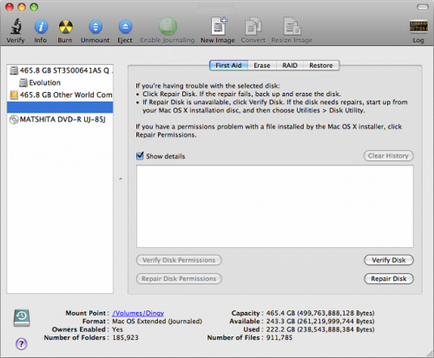
Program UltraISO Windows-felhasználók megszokták, hogy használja dolgozó iso fájlokat, de ez is alkalmas más kiterjesztések, beleértve a dmg. Fő feladata - a létrehozása, szerkesztése és átalakítása különböző képek, a felvételi és tárcsa emuláció. Jellemzők:
- képes felvenni, létrehozni és szerkeszteni a képeket;
- Optimalizálása a kép szerkezetét;
- Többnyelvű támogatás;
- díj alapú program, de megengedett a próba módban.
Hogyan kell használni:
- A program letöltése a hivatalos honlapján, és telepítse a számítógépére.
- Kattintson a jobb egérgombbal a fájlra, ami ebben a helyi menüben válassza a „Megnyitás” és a programok listáját UltraISO. Nyisd meg a fájlt a helyi menüből
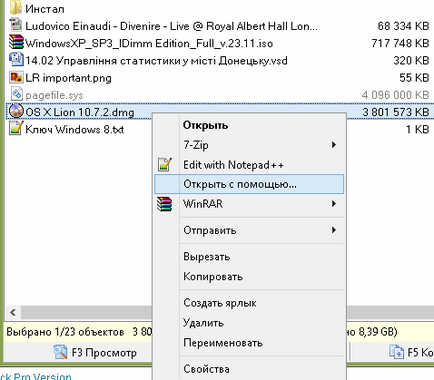
- Ha megnyitjuk a UltraISO figyelmeztetést kap, miszerint a program fizetik, és válassza ki a tárgyalást, amely elegendő lesz a feladatra. A próbaidőszak elég dolgozó fájlok

- Most már megtekintheti a fájlok csomagolják be a képet, mint a szokásos karmester.
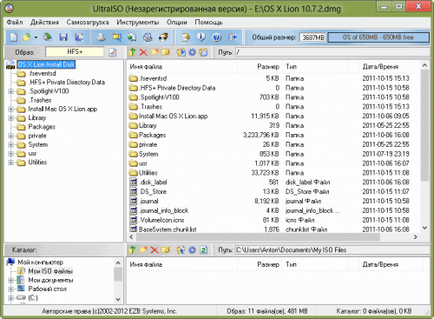
Free 7-zip archiváló segít megnyitni kiterjesztésű fájlok dmg. Funkcionalitása korlátozott, csak távolítsa el őket a képet. Fel kell szerelni az új, vagy nem fog változni. De ha a probléma csökken, csak azt látni, hogy az tartalmazza a dmg, 7-zip ezzel foglalkozni. Mindössze annyit kell tennie, hogy - nyissa meg a programon keresztül.
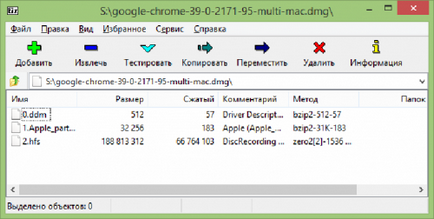
HFSExplorer
A munka meg kell nyitni a programot, és kattintson a «Fájl», majd «Megnyitás» és válassza ki a kívánt fájlt.
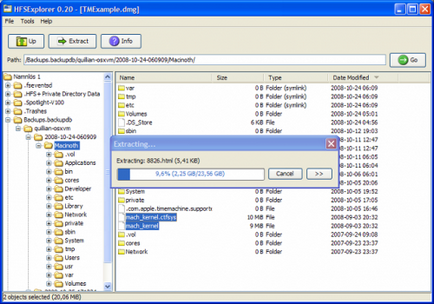
DMG Extractor
Kétféle változatban a program: fizetett és ingyenes. Ingyen csak egy van méretkorlátja DMG 4 GB. Ez a verzió elég lesz a kis fájlokat.
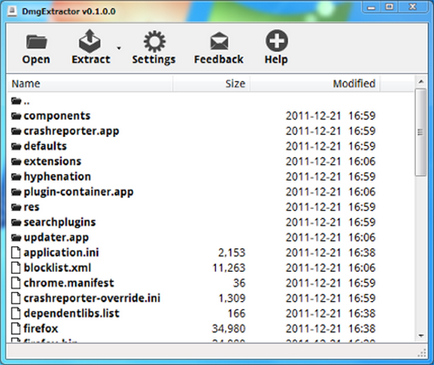
Nyitva dmg DMG Extractor segítségével a program, akkor látni a teljes tartalmát. Kezdeni dolgozni vele, kattintson a gombra «Extract» kivonat a merevlemezre. Megadhatja az összes vagy egyes elemeket. Az ingyenes verzióban csak öt fájl lehet nyerni ugyanabban az időben, úgy van, hogy ismételje meg a folyamatot nagy mennyiségben.
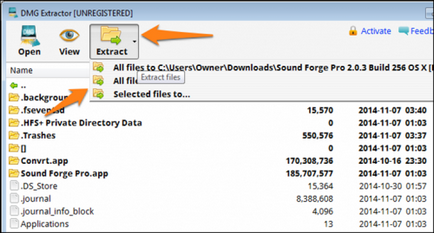
BitZipper - egy Windows segédprogram, amely egyszerűen elválasztja archívumokat. Ez megnyitja bármilyen tömörített vagy kódolt fájlt, amelyhez valaha szembe. Azt is létrehoz fájlokat ezeket a formátumokat. Fut a Windows XP, Vista, 7, 8, 10 és szerver változata az operációs rendszer.
A program egy intuitív interfész, de csak angolul. Funkció lehetővé teszi, hogy ne tegye további biztonságot más formátumot. Ahhoz, hogy nyissa meg a dmg meg kell nyomni «Nyílt» a főmenüben BitZipper, és a kivonat - «Extract».
PowerISO nyithat, vagy távolítsa el a dmg a számítógépet a Windows operációs rendszert, hogy éget CD / DVD, vagy átalakítani az iso. A műveletsort megnyitja a fájlt:
- Nyissa meg a programot. A menüben válassza «Options», majd «Configuration», a «General» lapon győződjön meg arról, hogy a jelölt dmg formátumban, nyomja meg az «OK».
- Kattintson «Nyílt», és válassza ki a kívánt fájlt.
Konvertálása iso
Egy kevéssé ismert formátumban dmg lehet alakítani egy széles körben használt iso. A Windows ez történik:
- ingyenes konzol dmg2img program
- UltraISO;
- Mágikus ISO Maker;
- AnyToISO.
Az operációs rendszer az Apple történik a terminál segítségével egy egyszerű parancs: «hdiutil átalakítani /path/iguides.dmg -format UDTO -o /path/iguides.iso».
Linux használja dmg2img segédprogramot a parancssorban két parancsot:
- «Sudo apt-get install dmg2img» - a segédprogram telepítése;
- «Dmg2img obraz.dmg obraz.iso».
Kiterjesztésű fájlok dmg - a képeket a tömörített adatokat. Ezeket használják ritkán, és általában ez történik a tulajdonosok az Apple termékek, de ez a méret van nyitva, a másik operációs rendszer a rendelkezésre álló programokat.